Mainos
 GRUB tai GRand Unified Bootloader on käynnistyslatausohjelma, jonka Linux-jakelu yleensä asentaa kiintolevylle. GRUB on vastuussa sen valikon näyttämisestä, jonka avulla voit valita käynnistettävän käyttöjärjestelmän, ja myös säätää ja hallita käynnistysasetuksia.
GRUB tai GRand Unified Bootloader on käynnistyslatausohjelma, jonka Linux-jakelu yleensä asentaa kiintolevylle. GRUB on vastuussa sen valikon näyttämisestä, jonka avulla voit valita käynnistettävän käyttöjärjestelmän, ja myös säätää ja hallita käynnistysasetuksia.
Mahtavia voimia hyvissä käsissä, mutta kuten tiedät todennäköisesti ”suurilla voimilla on suuria vastuita”, niin GRUB antaa sinun lukita joitain ominaisuuksia ja käynnistysmerkintöjä, jotta vain tarkoitetut käyttäjät pääsevät kautta.
Tietojärjestelmien turvallisuudesta puhuttaessa on usein analysoitava vallitsevaa tilannetta ja valittava sopivat vaihtoehdot. Jos hakkerit saavat fyysisen pääsyn tietokoneeseesi, GRUB-tietoturvatoimenpiteet eivät kestä sekuntia (melkein mikään mitään ei tee). Paras panos tällaisessa tilanteessa on pitää kiintolevy salattu tai, jos kiintolevysi voidaan suojata salasanalla, käytä tätä vaihtoehtoa.
Suurimman osan meistä ei kuitenkaan tarvitse huolehtia hakkereista, joilla on fyysinen pääsy, niin paljon kuin tietokoneella päteviä sukulaisiamme ja ystäviämme, jotka vaihtavat järjestelmää. Siksi meillä on sisäänkirjautumisen salasanat (ne eivät ole riittävän turvallisia hakkereille, luota minuun!), Ja tässä tilanteessa sinun olisi viisasta käyttää GRUB-suojausominaisuuksia.
Hyvä käytäntö on myös suojata palautustavan salasanat salasanalla, koska kuka tahansa käyttäjä voi käyttää niitä päästäkseen pääkäyttäjään.
GRUB-suojausominaisuuksien avulla voit lukita e-näppäintä käyttävien käynnistysasetusten muokkaamisen. Niiden avulla voit suojata valitut tai kaikki käynnistysmerkit salasanalla.
Seuraa alla olevia vaiheita nähdäksesi kuinka suojata GRUB-merkinnät salasanalla:
- Tulista terminaali. Tyyppi murkina ja paina enter. Pyyntö vaihtuu jotain "grub>".
- Tulla sisään md5crypt GRUB-kehotteessa. Kirjoita salasana pyydettäessä ja paina enter. Komento palauttaa salasanasi, joka on salattu md5-tiivisteenä. Tarvitset tämän, joten tee siitä muistiinpano tai kopio leikepöydälle.
- Nyt meidän on muokattava /boot/grub/menu.lst tiedosto. Sinua kehotetaan varmuuskopioimaan tiedosto ennen sen muokkaamista, jos jokin menee pieleen.
- Kirjoita rivi salasana –md5 ennen riviä, jonka lukema on: “ALOITA AUTOMAATTINEN KERNELILUETTELO” (itse asiassa sen on vain oltava ennen kaikkia käynnistysvalikon merkintöjä, jotta voit kirjoittaa sen minne tahansa niin kauan kuin se on niiden edessä).
- Jos tallennat tiedoston tällä hetkellä ilman lisämuokkauksia, olisit lukinnut vuorovaikutteisen muokkaamisen GRUBiin. Järjestelmänvalvoja tai tässä tapauksessa joudut painamaan p-näppäintä ja antamaan oikean salasanan käyttääksesi näitä lisäasetuksia.
- Jos haluat lisäksi lukita tietyt valikkokohteet, jotta kukaan, joka ei tiedä oikeaa salasanaa, ei voi käynnistyä kyseiseen käyttöjärjestelmään, sinun pitäisi lisätä sana Lukko kaikki itsessään erillisellä rivillä heti valikon jokaisen merkinnän otsikkomäärityksen jälkeen.
- Seuraavan kerran, kun joku yrittää valita lukitun valikkokohdan, hänen on annettava salasana ennen kuin hän voi käynnistyä vastaavaan käyttöjärjestelmään.
- Palautustilan merkintöjen lukitseminen on parasta vaihtaa rivi lockalternative = false että lockalternative = true. Tämä lukitsee myös kaikki tulevaisuuden palautusmoodin merkinnät, vaikka päivität ytimen.
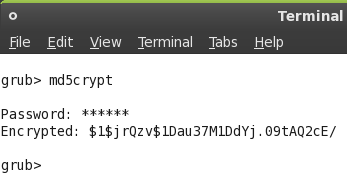
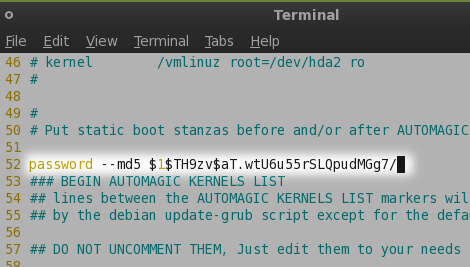
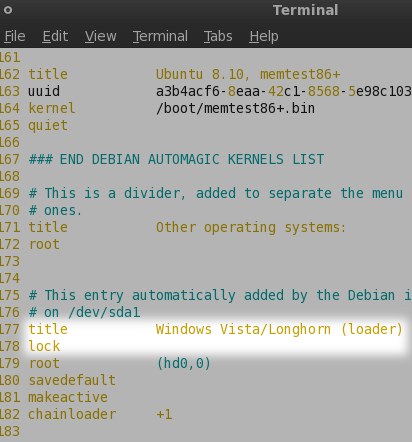
Mitä turvaominaisuuksia käytät järjestelmän suojaamiseen? Oletko salanut kiintolevyn? Vai käytätkö BIOS-salasanaa? Kerro meille kommenteissa. Katso myös kuinka lisätä mukautettu tausta GRUB-valikkoon Kuinka luoda mukautettu splash-kuva GRUB: lle Lue lisää
Tutustu lisää: Käynnistysnäyttö, salaus, GRUB Bootloader, Salasana, ubuntu.
hotgeek
24. joulukuuta 2014 kello 15:08
Se ei toimi, jos sinulla on kaksoiskäynnistyskone, jossa EFI on käytössä.
Vastaasensiguard
15. lokakuuta 2009 kello 4.57
Kiitos, että jaoit kanssamme .erittäin informatiivisia ja mielenkiintoisia... jatka lähettämistä: D
VastaaJames ensimmäinen
6. lokakuuta 2009 kello 10.56
Kaksi kommenttia:
1. Kirjailija Varun Kashyap teki melko selväksi, että tällä pyrittiin estämään mahdollisia perheenjäseniä ja mahdollisia ystäviä tulevia guruja sekoittamasta sinne, kun et halua sekoittamista. Se ei todellakaan ole estä tietoista krakkaajaa pääsemästä sisään.
2.He teki myös melko selväksi älykkäiden varmuuskopioiden tekemisen ennen kuin pääset tähän.Hyvää työtä...
Vastaa-
Delhi
9. huhtikuuta 2009 kello 12.48
herra, minulla on yksi ongelma. Jos käynnistän, saan virheilmoituksen
kuten virhe 32: On todennettava
Paina mitä tahansa näppäintä jatkaaksesi...Vastaavickey
28. toukokuuta 2009 kello 7:29
Tarkista antamasi salasana. Mielestäni virhe edustaa sitä.
Vastaa
-
hydtech
23. helmikuuta 2009 klo 14.29
hmm, entä jos joku onnistuu ohittamaan tai korvaamaan Grubin käynnistyslaitteen? silloin salasanan lukitus ei ole väliä.
Vastaa-
JBu92
27. helmikuuta 2009 klo 17.39
Oikeastaan se on paljon yksinkertaisempi kuin se, että voit yksinkertaisesti painaa e (mielestäni se on w, kumman tahansa avulla voit muokata käynnistysasetuksia) ja poistaa salasanarivin. Toivoisin, että olisin tiennyt, että ENNEN sekaisin sekaisin md5-hashini (unohdin $, lol).
VastaaJBu92
6. maaliskuuta 2009 kello 9:14
Se toimii, jos asetat salasanan jokaiselle yksittäiselle merkinnälle. En ole varma, toimiiko se lukitusominaisuuden kanssa.
Vastaa
-


